电脑屏保是游戏广告怎么解决 电脑老是出现屏保游戏界面解决方法
更新时间:2024-03-04 09:38:43作者:runxin
相信很多用户在电脑运行时也都有遇到过自动进入屏保模式的情况,以此也能更好的保护个人隐私安全,然而有些用户的电脑在自动进入屏保界面之后,却总是会变成游戏广告界面显示,对此电脑屏保是游戏广告怎么解决呢?下面小编就给大家讲解电脑老是出现屏保游戏界面解决方法。
具体方法如下:
1、在桌面空白处点击鼠标右键,选择“个性化”。
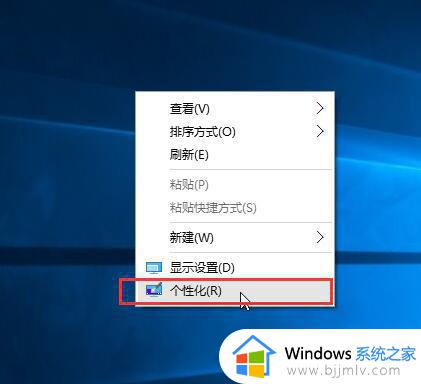
2、打开个性化设置后,点击切换到“锁屏界面”窗口。在“背景”中选择“图片”。
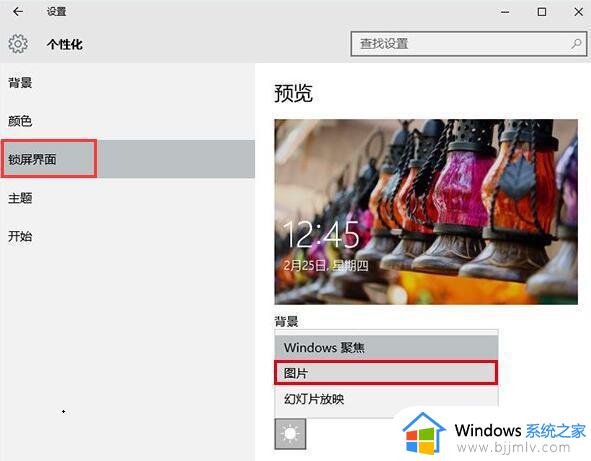
3、点击“在锁屏界面上获取花絮、提示、技巧等”,使其显示为“关”即可。
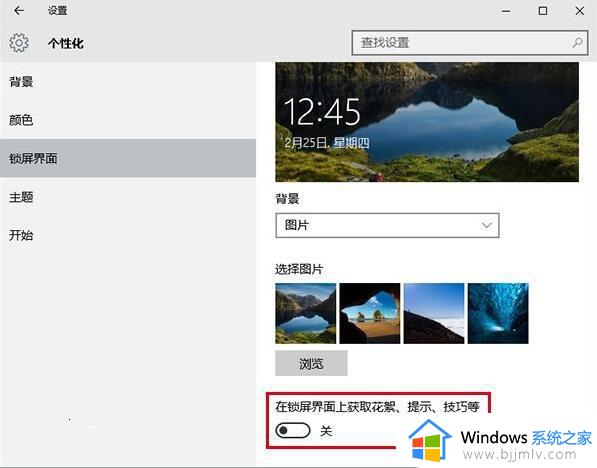
上述就是小编给大家介绍的电脑老是出现屏保游戏界面解决方法了,有出现这种现象的小伙伴不妨根据小编的方法来解决吧,希望能够对大家有所帮助。
电脑屏保是游戏广告怎么解决 电脑老是出现屏保游戏界面解决方法相关教程
- 电脑桌面老是弹出游戏广告怎么解决 电脑桌面老是出现游戏广告解决方案
- 电脑出现广告屏保怎么删除 电脑锁屏广告的消除方法
- 电脑屏幕老是弹出广告和游戏怎么办 电脑屏幕总是弹出各种广告解决方法
- 电脑屏保是游戏广告怎么处理?电脑桌面出现游戏屏保处理方法
- 怎么关闭电脑屏保的广告弹出 如何取消电脑屏保的广告
- 电脑长时间不动弹出全屏广告怎么办 电脑长时间不动出现屏保广告如何解决
- 电脑怎么关闭锁屏广告弹窗 锁屏界面广告的解决方法
- 电脑总是弹出传奇游戏广告是怎么回事 电脑老是弹出传奇游戏广告的解决方法
- 电脑锁屏后出现广告要怎么取消?电脑锁屏老是有广告如何关闭
- 电脑出现游戏广告屏保怎么办 电脑游戏广告屏保怎么关闭掉
- 惠普新电脑只有c盘没有d盘怎么办 惠普电脑只有一个C盘,如何分D盘
- 惠普电脑无法启动windows怎么办?惠普电脑无法启动系统如何 处理
- host在哪个文件夹里面 电脑hosts文件夹位置介绍
- word目录怎么生成 word目录自动生成步骤
- 惠普键盘win键怎么解锁 惠普键盘win键锁了按什么解锁
- 火绒驱动版本不匹配重启没用怎么办 火绒驱动版本不匹配重启依旧不匹配如何处理
电脑教程推荐
win10系统推荐